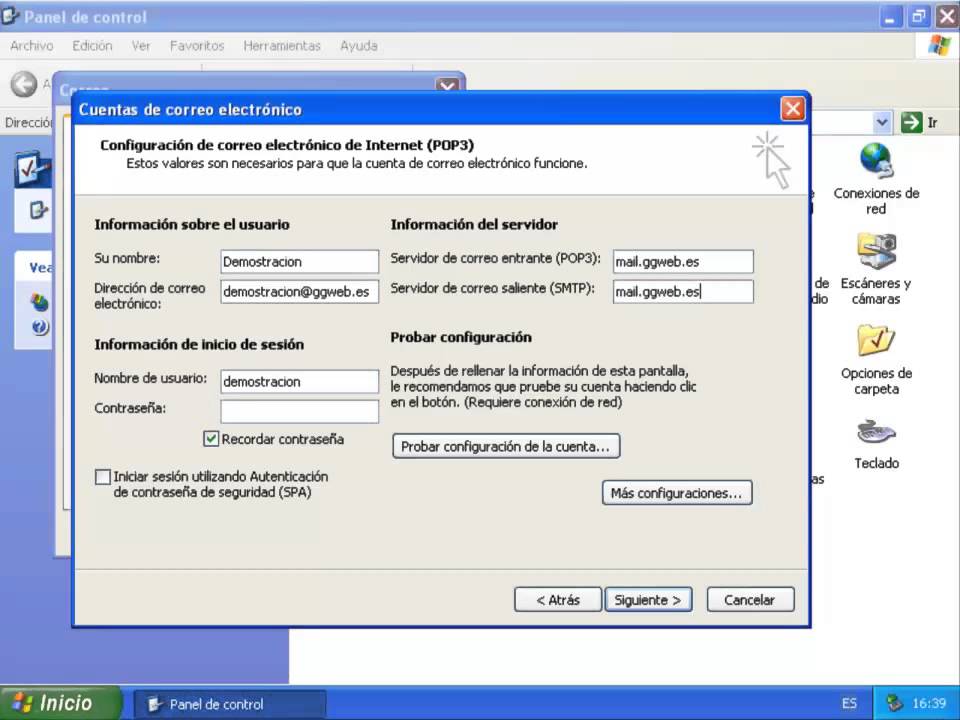
Outlook es una herramienta de correo electrónico muy popular que se utiliza en todo el mundo para enviar y recibir mensajes. Si eres usuario de Windows XP y quieres configurar Outlook en tu ordenador, este tutorial es para ti. En este tutorial, te guiaré paso a paso a través del proceso de configuración de Outlook en Windows XP, para que puedas comenzar a enviar y recibir correos electrónicos de forma eficiente y segura. ¡Empecemos!
Guía completa para configurar Microsoft Outlook en pocos pasos
Si eres usuario de Windows XP y necesitas configurar Microsoft Outlook, no te preocupes, aquí te mostramos una guía completa para que puedas hacerlo en pocos pasos.
Lo primero que debes hacer es abrir Microsoft Outlook. Si no lo tienes instalado, puedes descargarlo desde la página oficial de Microsoft.
Luego, debes seguir los siguientes pasos:
Paso 1: En el menú «Herramientas», selecciona «Cuentas de correo electrónico».
Paso 2: Selecciona la opción «Agregar una nueva cuenta de correo electrónico» y haz clic en «Siguiente».
Paso 3: Selecciona el tipo de cuenta de correo electrónico que deseas agregar. Puedes elegir entre «Microsoft Exchange», «POP3», «IMAP» o «HTTP».
Paso 4: Completa los datos requeridos, como tu nombre, dirección de correo electrónico y contraseña. Si no sabes los datos de configuración de tu cuenta de correo electrónico, puedes obtenerlos del proveedor de correo electrónico o de la empresa que te brinda el servicio de correo electrónico.
Paso 5: Haz clic en «Probar configuración de la cuenta» para verificar si los datos que ingresaste son correctos.
Paso 6: Si la verificación es exitosa, haz clic en «Siguiente» y luego en «Finalizar».
¡Listo! Ya tienes configurada tu cuenta de correo electrónico en Microsoft Outlook.
Recuerda que, si tienes problemas para configurar tu cuenta de correo electrónico, puedes contactar al proveedor de correo electrónico o a la empresa que te brinda el servicio de correo electrónico para obtener ayuda.
Con estos sencillos pasos, podrás configurar Microsoft Outlook en Windows XP sin problemas. ¡Ahora podrás enviar y recibir correos electrónicos desde tu ordenador con mayor facilidad!
Guía completa para encontrar la configuración de Outlook en pocos pasos
Si eres usuario de Windows XP y necesitas configurar tu correo electrónico en Outlook, no te preocupes, aquí te presentamos una guía completa que te ayudará a encontrar la configuración de Outlook en pocos pasos.
Lo primero que debes hacer es abrir Outlook en tu ordenador. Una vez que estés dentro, debes ir a la pestaña de “Archivo” que se encuentra en la esquina superior izquierda de la pantalla.
En la siguiente ventana, debes seleccionar “Configuración de la cuenta” y luego “Agregar o quitar cuentas de correo electrónico”. Allí encontrarás una lista de las cuentas de correo electrónico que tienes configuradas en Outlook.
Selecciona la cuenta de correo electrónico que deseas modificar o configurar y haz clic en “Cambiar”. Esto te llevará a una nueva ventana donde podrás modificar la configuración de la cuenta de correo electrónico.
En esta pantalla, debes asegurarte de que la información de la cuenta sea correcta, como el servidor de correo entrante y saliente, la dirección de correo electrónico y la contraseña. Si no estás seguro de esta información, puedes obtenerla de tu proveedor de correo electrónico.
También puedes configurar la frecuencia con la que Outlook comprobará tu correo electrónico y si deseas que se guarde una copia de los correos electrónicos en el servidor.
Una vez que hayas verificado y modificado la información de la cuenta, haz clic en “Siguiente”. En la siguiente ventana, Outlook realizará una prueba de conexión para verificar si la cuenta está configurada correctamente.
Si todo está bien, haz clic en “Cerrar” y luego en “Finalizar”. Ahora podrás enviar y recibir correos electrónicos desde tu cuenta de correo electrónico en Outlook.
Con esta guía, podrás encontrar la configuración de Outlook en pocos minutos y comenzar a utilizar tu correo electrónico en Outlook de manera eficiente.
Descubre la ubicación de los archivos de Outlook Express en Windows XP
Configurar Outlook en Windows XP puede ser una tarea sencilla si sabes dónde encontrar los archivos necesarios. Outlook Express es la versión anterior de Outlook, misma que se utilizaba en Windows XP. Si necesitas acceder a los archivos de Outlook Express, sigue los siguientes pasos:
1. Abre Outlook Express
2. Haz clic en el menú «Herramientas»
3. Selecciona «Opciones»
4. Haz clic en la pestaña «Mantenimiento»
5. Haz clic en el botón «Carpeta de almacenamiento»
Con estos sencillos pasos, podrás encontrar la ubicación exacta de los archivos de Outlook Express. Esta ubicación puede ser de gran utilidad si necesitas realizar una copia de seguridad de tus correos electrónicos, o si deseas transferir tus correos electrónicos a otro equipo.
Es importante mencionar que los archivos de Outlook Express tienen la extensión «.dbx». Así que, si necesitas buscar los archivos de correo electrónico en tu equipo, asegúrate de buscar archivos con esa extensión.
Sigue estos sencillos pasos para encontrar los archivos que necesitas.
Optimizando tu experiencia de correo en Windows 11: Cómo configurar Outlook como predeterminado
Si eres usuario de Windows 11, es posible que hayas notado que el sistema operativo viene con su propio cliente de correo electrónico preinstalado. Sin embargo, si eres un usuario habitual de Outlook, es posible que prefieras tenerlo como tu cliente de correo electrónico predeterminado. En este artículo, te explicaremos cómo configurar Outlook como predeterminado en Windows 11 para que puedas optimizar tu experiencia de correo electrónico.
Paso 1: Abre la aplicación Configuración
El primer paso para configurar Outlook como tu cliente de correo electrónico predeterminado en Windows 11 es abrir la aplicación Configuración. Puedes hacerlo a través del menú Inicio o simplemente buscando «Configuración» en la barra de búsqueda de Windows.
Paso 2: Navega a la sección Aplicaciones
Una vez que estés en la aplicación Configuración, navega a la sección Aplicaciones. Puedes hacerlo seleccionando la opción «Aplicaciones» del menú de la izquierda.
Paso 3: Busca Outlook
En la sección Aplicaciones, busca la opción «Outlook» y selecciónala.
Paso 4: Selecciona «Establecer como predeterminado»
Una vez que hayas seleccionado la opción «Outlook», verás una serie de opciones relacionadas con la aplicación. Busca la opción «Establecer como predeterminado» y selecciónala.
Paso 5: Confirma la selección
Windows 11 te pedirá que confirmes que deseas establecer Outlook como tu cliente de correo electrónico predeterminado. Selecciona «Sí» y ¡listo! Ahora Outlook será tu cliente de correo electrónico predeterminado en Windows 11.
Solo necesitas seguir los pasos que hemos descrito anteriormente y podrás optimizar tu experiencia de correo electrónico. Ahora podrás disfrutar de todas las ventajas que ofrece Outlook como cliente de correo electrónico predeterminado en Windows 11.
